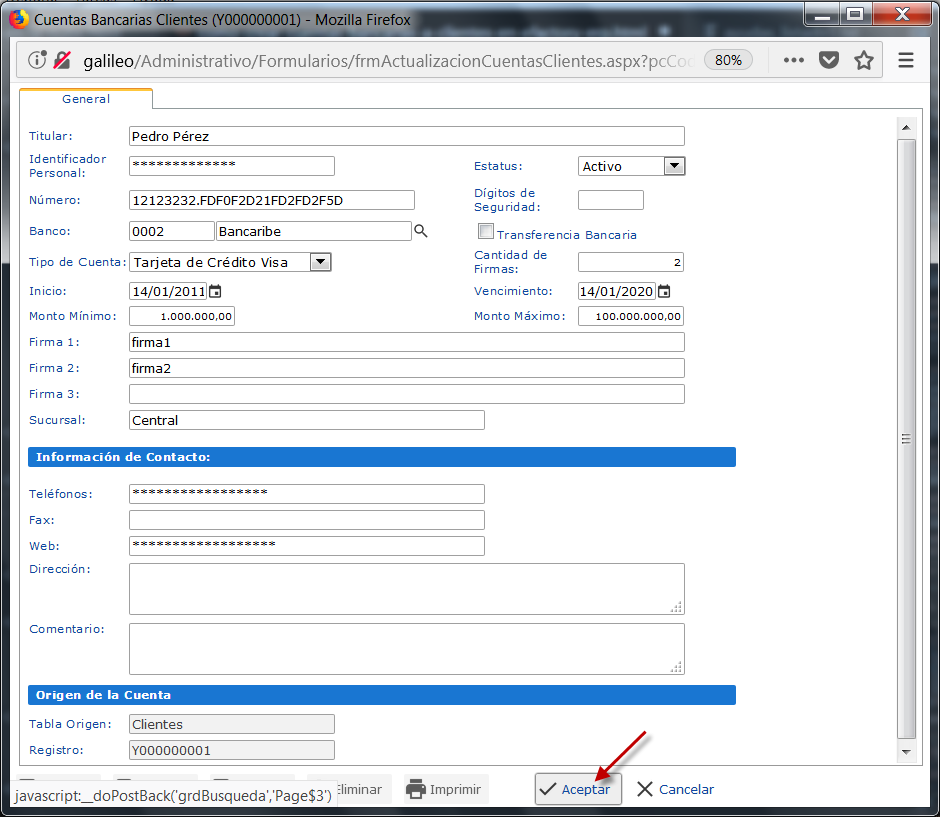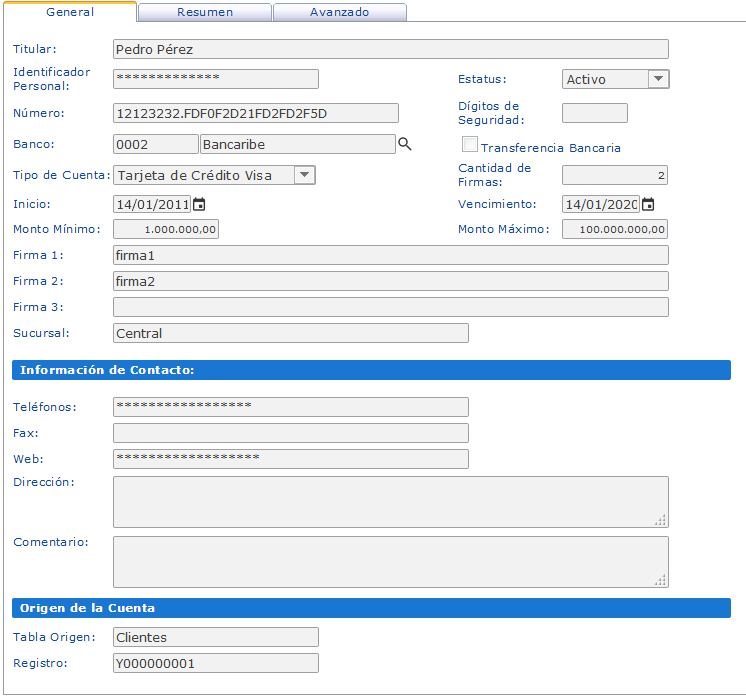Te explicamos los pasos para crear las Cuentas bancarias de los clientes en eFactory ERP.
Para crear las Cuentas bancarias de los clientes debe seguir los siguientes pasos:
Debe ingresar en eFactory Administrativo, luego al módulo de Compras, sección Actualizaciones y ubicar la opción clientes. Debe seleccionar el cliente utilizando el botón Buscar, lo cual abrirá una ventana para ubicar el cliente mediante el nombre o el código del cliente.
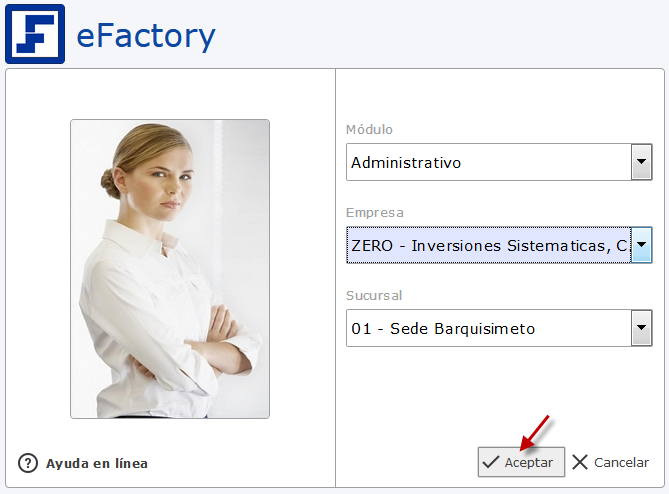
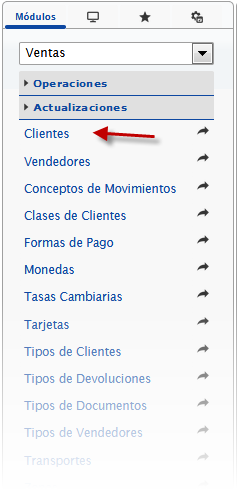
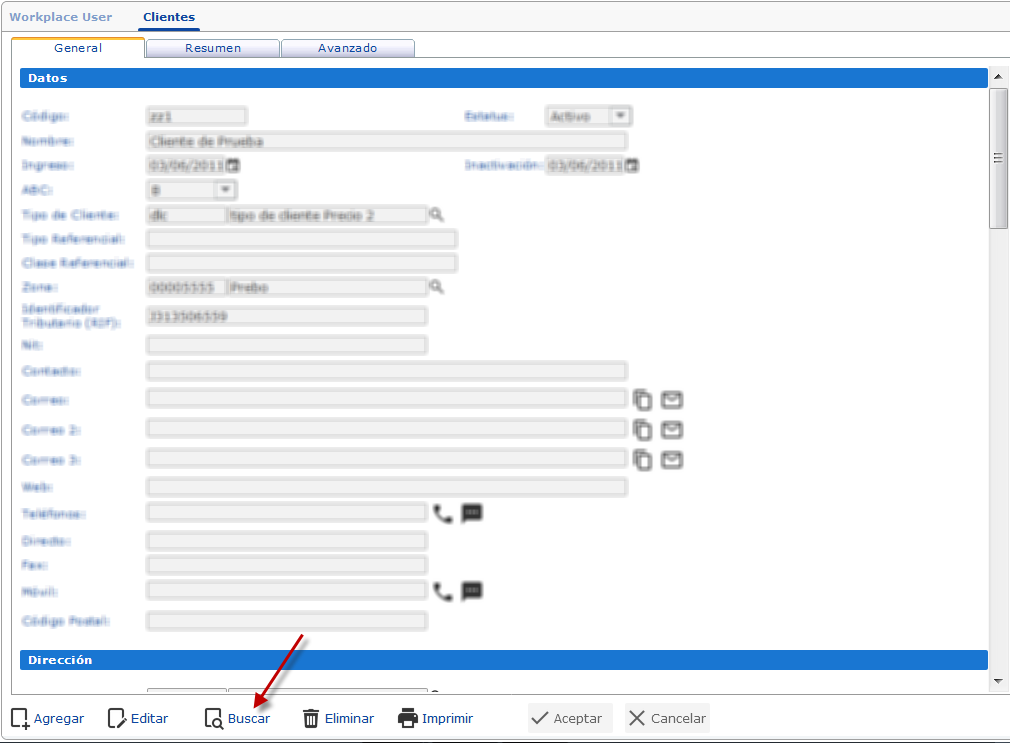
En Clientes, luego de haber seleccionado al cliente, se debe ingresar a la ficha Avanzado y ubicar la funcionalidad Cuentas Bancarias, lo cual abrirá la ventana del formulario Cuentas Bancarias.
Para crear una nueva Cuenta Bancaria se debe hacer clic en el ícono  , lo que permitirá llenar los campos del formulario.
, lo que permitirá llenar los campos del formulario.
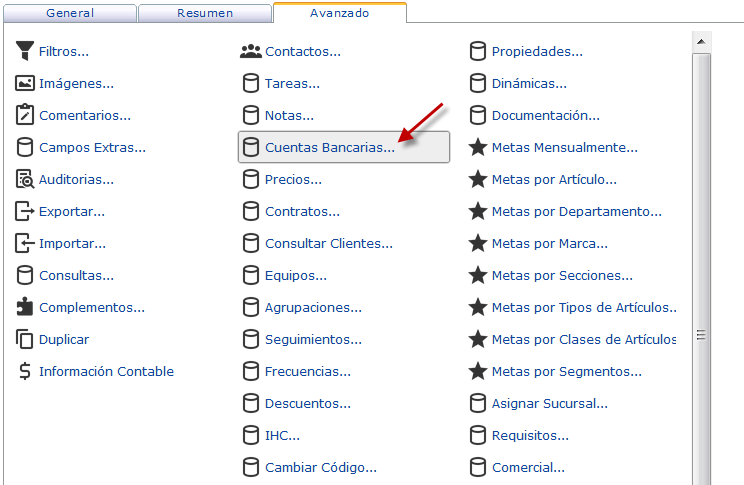
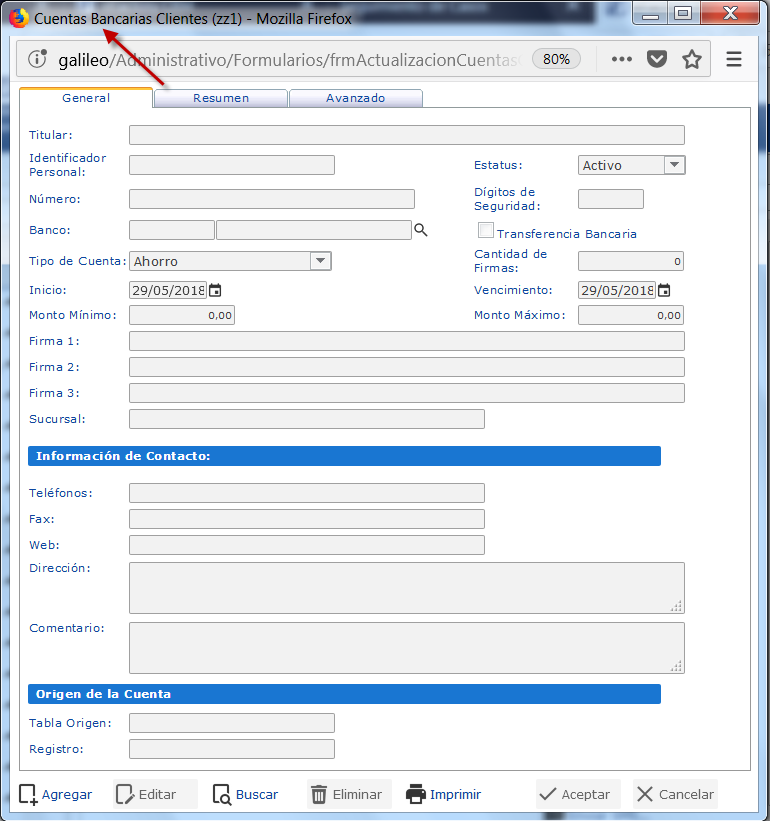
En el formulario de Cuentas Bancarias de clientes existen varias secciones como son las siguientes:
La sección de Información General contiene los datos personales del cliente y los datos de la cuenta bancarias. Los campos contenidos son los siguientes:
 para seleccionar el banco.
para seleccionar el banco. 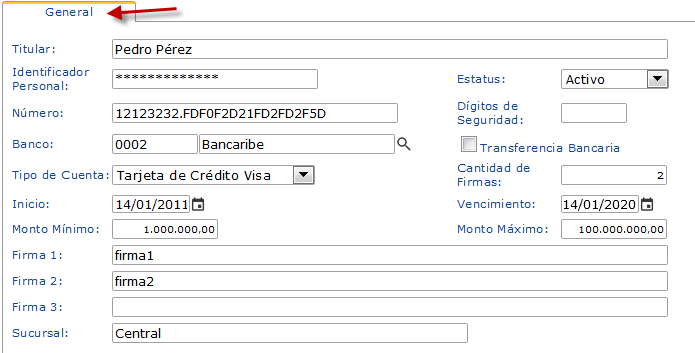
La sección de Información de Contacto contiene los datos para ubicar al cliente. Los campos contenidos son los siguientes:
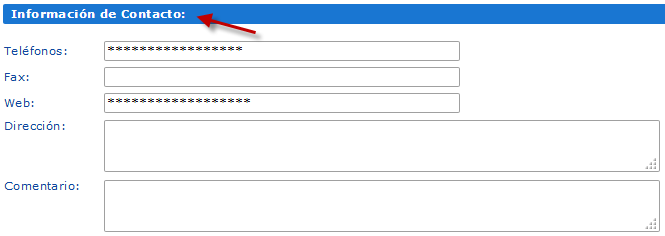
Luego de haber llenado los campos de las secciones del formulario, se procede a confirmar la información haciendo clic en el botón Aceptar. Se tiene la cuenta bancaria asociada al cliente seleccionado.